
Huomaatko koskaan selaavasi vanhoja valokuvia toivoen niiden olevan terävämpiä, selkeämpiä ja eloisampia? Anna Samsung Galaxy S24 Ultra – se ei ole vain puhelimen kamera. Se on valokuvauksen voimanpesä, jossa on 200 megapikselin kenno ja AI-velho, joka muuttaa tavalliset kuvat poikkeuksellisiksi muistoiksi. Lisäksi ominaisuudet, kuten kaksoistallennus, välitön hidastus, automaattinen kehystys ja S-Pen, tarjoavat rajattomat mahdollisuudet. Tunnetko olosi jo ylivoimaiseksi? Tässä ovat parhaat Samsung Galaxy S24 Ultra -kameravinkit, temput ja piilotetut ominaisuudet, jotka sinun on tiedettävä.
1. Ota valokuvia 200 megapikselin resoluutiolla
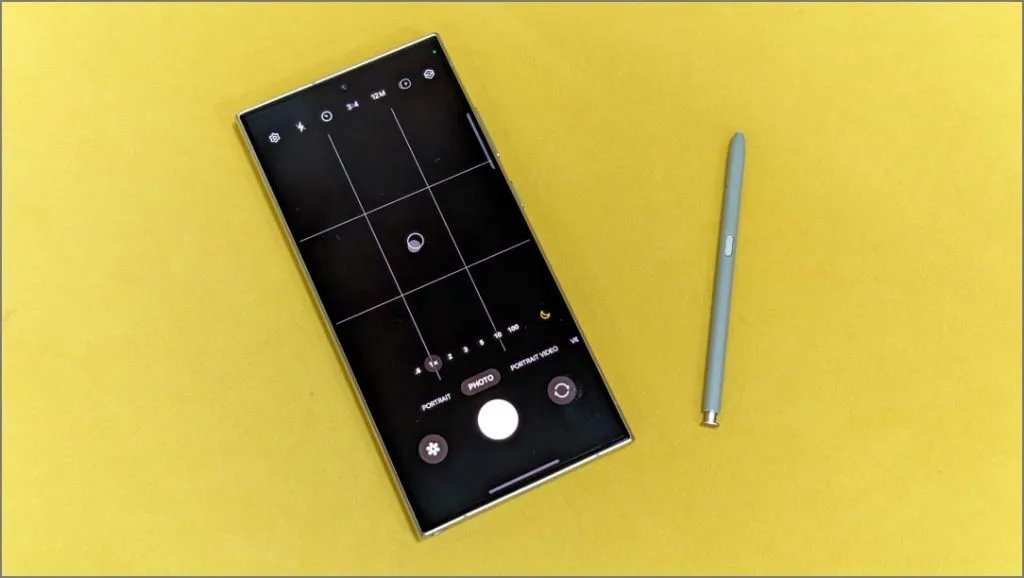
Samsung Galaxy S24 Ultrassa on 200 megapikselin pääkamera. Oletusarvoisesti se tuottaa 12 megapikselin valokuvia pikselin yhdistämisprosessin kautta . Se yhdistää useita pikseleitä yhdeksi ”superpikseliksi”, jonka avulla kamera voi siepata enemmän valoa ja tuottaa kirkkaampia, selkeämpiä kuvia, erityisesti hämärässä.
Tilanteissa, joissa on runsaasti valoa, kuten suorassa auringonvalossa, voit käyttää 200 megapikselin tilaa tallentaaksesi enemmän yksityiskohtia kuin tavallisessa kuvassa.
Voit ottaa täyden resoluution valokuvia Galaxy S24 Ultralla avaamalla Kamera – sovelluksen ja napauttamalla resoluutiokuvaketta (12M) yläreunassa. Muuta sitten arvoksi 200M .
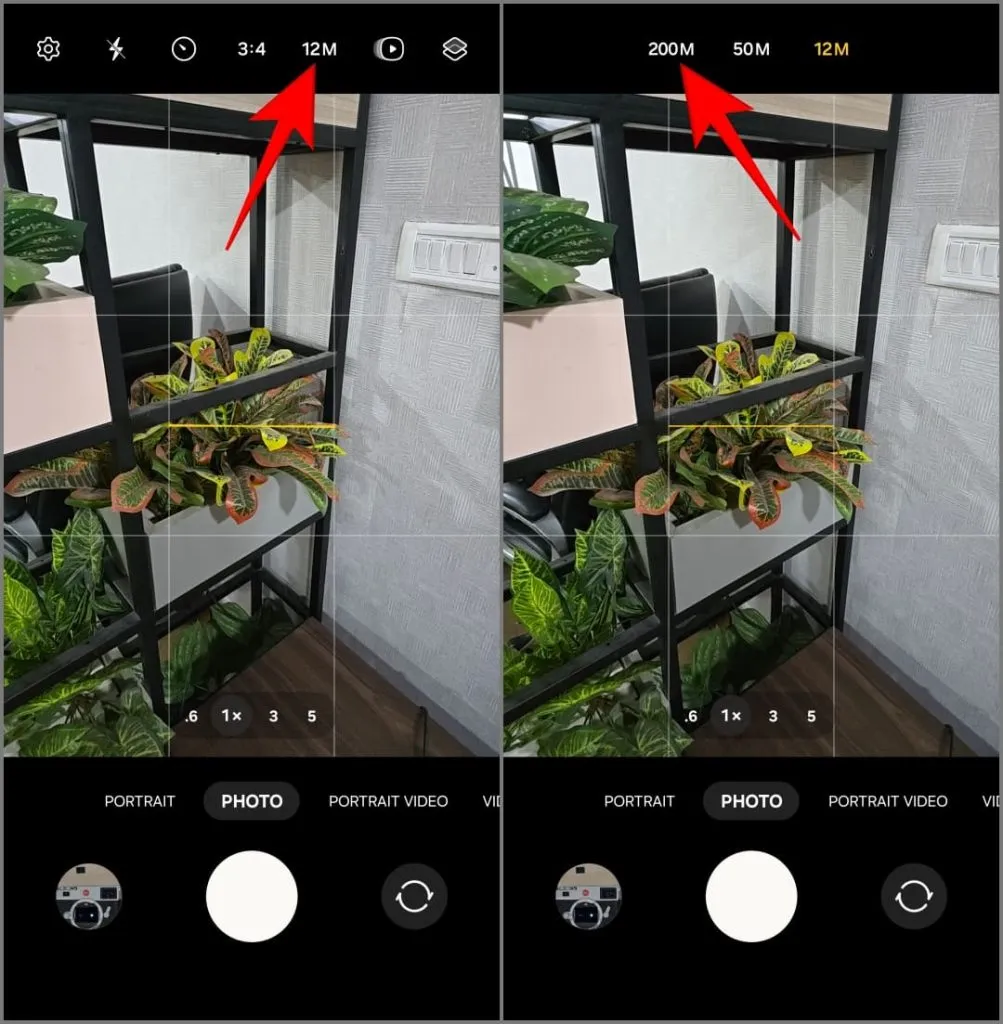
Muista, että 200 megapikselin resoluutiolla otetut kuvat vievät enemmän tilaa ja voivat näyttää kohinaisilta heikossa valaistuksessa. Vaihtoehtoisesti voit valita 50 megapikselin tilan, joka tarjoaa hyvän keskitien tallennustilan kulutuksen ja selkeyden välillä.
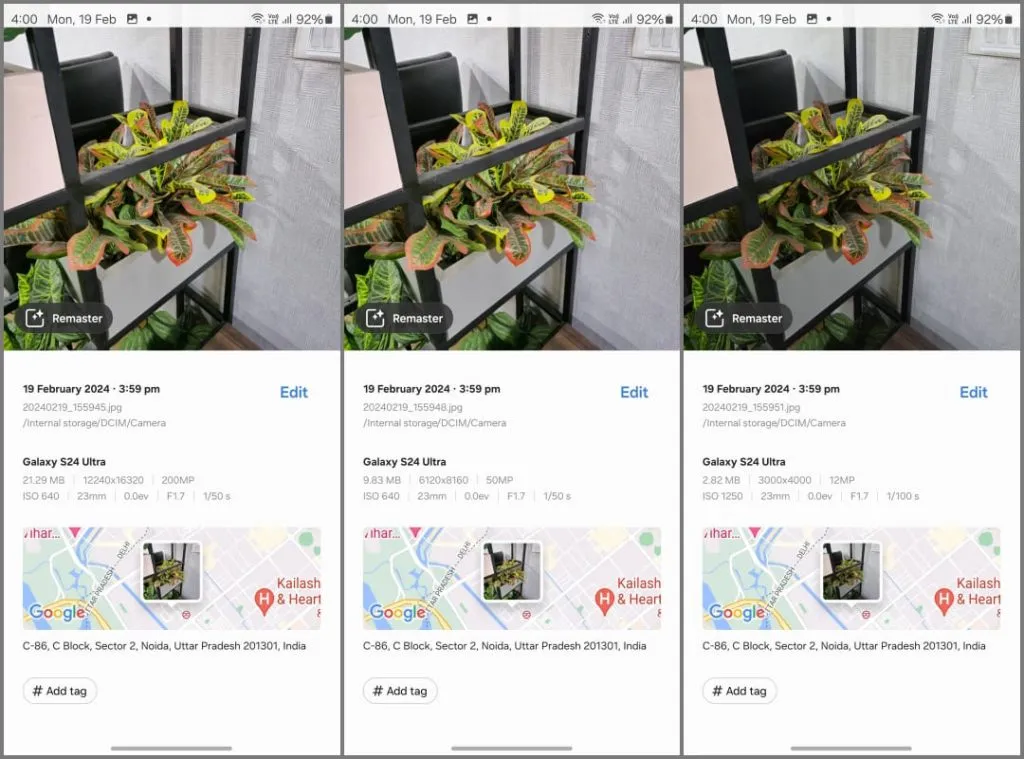
Milloin käyttää 200 megapikselin tilaa:
- Äärimmäisten yksityiskohtien vangitseminen: Ihanteellinen maisemien tai monumenttien kuvaamiseen kirkkaassa päivänvalossa, jossa haluat saada mahdollisimman paljon yksityiskohtia. Sen avulla voit myös leikata voimakkaasti laatua heikentämättä.
- Valokuvien ottaminen tulosteita tai taustakuvaa varten: Tavalliset valokuvat voivat näyttää pikseloiduilta tai epäselviltä, kun niitä käytetään työpöydän taustakuvana tai tulostettuna suuressa muodossa, kuten julisteena tai bannerina. Käytä 200 megapikselin tilaa parantaaksesi terävyyttä ja selkeyttä suuremmilla kankailla.
Milloin 200 megapikselin tilaa ei saa käyttää:
- Kuvaaminen heikossa valaistuksessa: 12 megapikselin tila käyttää pikselien yhdistämistä kirkkaampien ja selkeämpien valokuvien saamiseksi.
- Tallennustila on vähissä: 200 megapikselin valokuvat ovat kooltaan massiivisia ja voivat täyttää tallennustilasi nopeasti. S24 Ultrassa yksi 200 megapikselin valokuva voi viedä noin viisi kertaa enemmän tallennustilaa kuin 12 megapikselin valokuva, kun taas 50 megapikselin valokuvat vievät noin kaksinkertaisen tilan.
- Aika lyhyt: Täyden resoluution valokuvien käsittely kestää kauemmin, aiheuttaa huomattavan suljinviiveen eivätkä tue sarjakuvia.
Lyhyesti sanottuna, pysy 12 megapikselissä päivittäisiä napsautuksia varten. Käytä 200 megapikseliä kirkkaisiin maisemiin, yksityiskohtiin suuntautuneisiin aiheisiin tai kun haluat rajata myöhemmin.
Voit välttää ylivalotuksen 200 megapikselin tilassa, erityisesti kirkkaissa kohtauksissa, napauttamalla aluetta, jossa on eniten kohokohtia lukitaksesi valotuksen manuaalisesti. Sammuta lisäksi Adaptive Pixel Camera Assistantissa, kun kuvaat täydellä resoluutiolla. Tämä parantaa tehoa, mutta tarvitset runsaasti valoa hyviin tuloksiin.
2. Ota Tehokas valokuvat ja videot käyttöön
Vaikka Galaxy S24 Ultra tarjoaa jopa 1 Tt tallennustilaa (versiosta riippuen), valokuvat ja videot syövät nopeasti tuon tilan. Tallennustilan säästämiseksi harkitse tehokkaiden tilojen ottamista käyttöön molemmille, jotka käyttävät nykyaikaisia HEIC- ja HEVC-koodekkeja saadakseen kuvia pienemmissä tiedostokokoissa kuvanlaadusta tinkimättä. Näin:
1. Avaa Kamera -sovellus Galaxy S24 Ultrassa. Mene asetuksiin .
2. Siirry kohtaan Kuvan lisäasetukset .
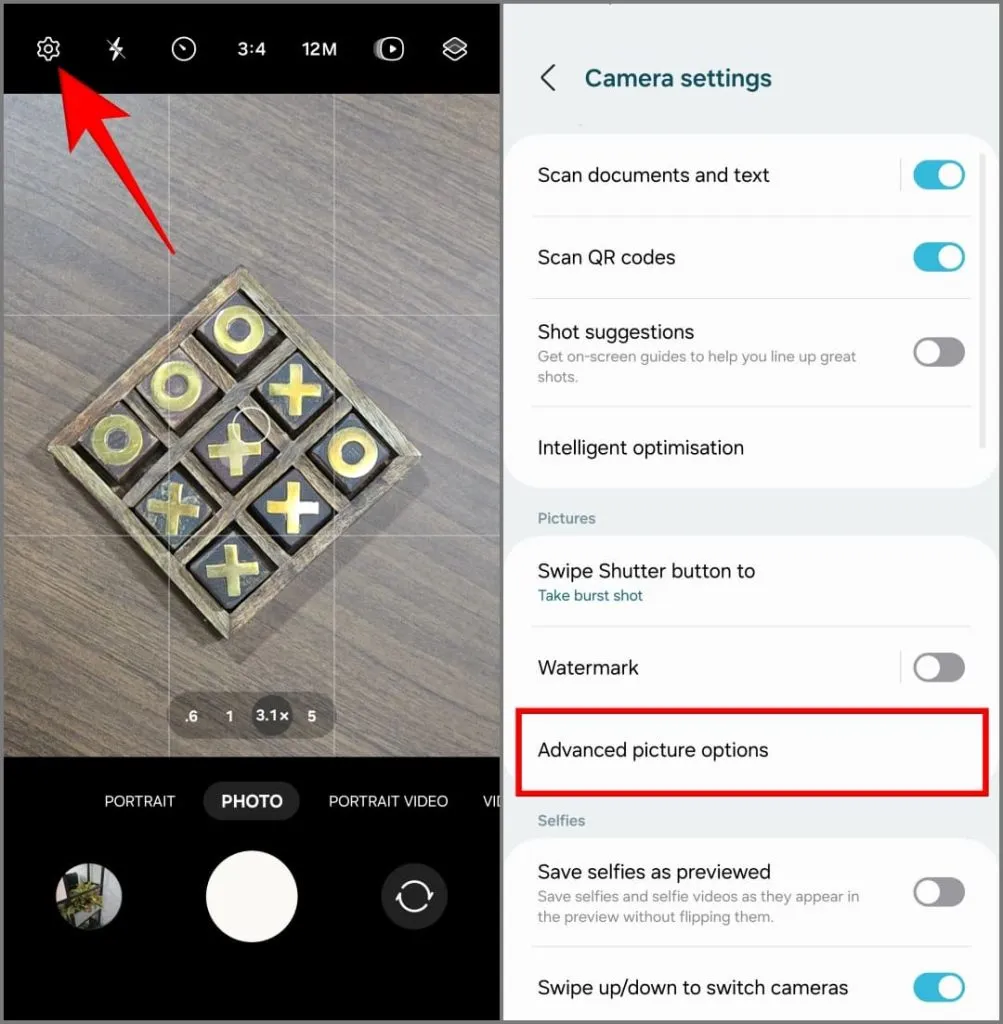
3. Ota tässä käyttöön High Efficiency Pictures .
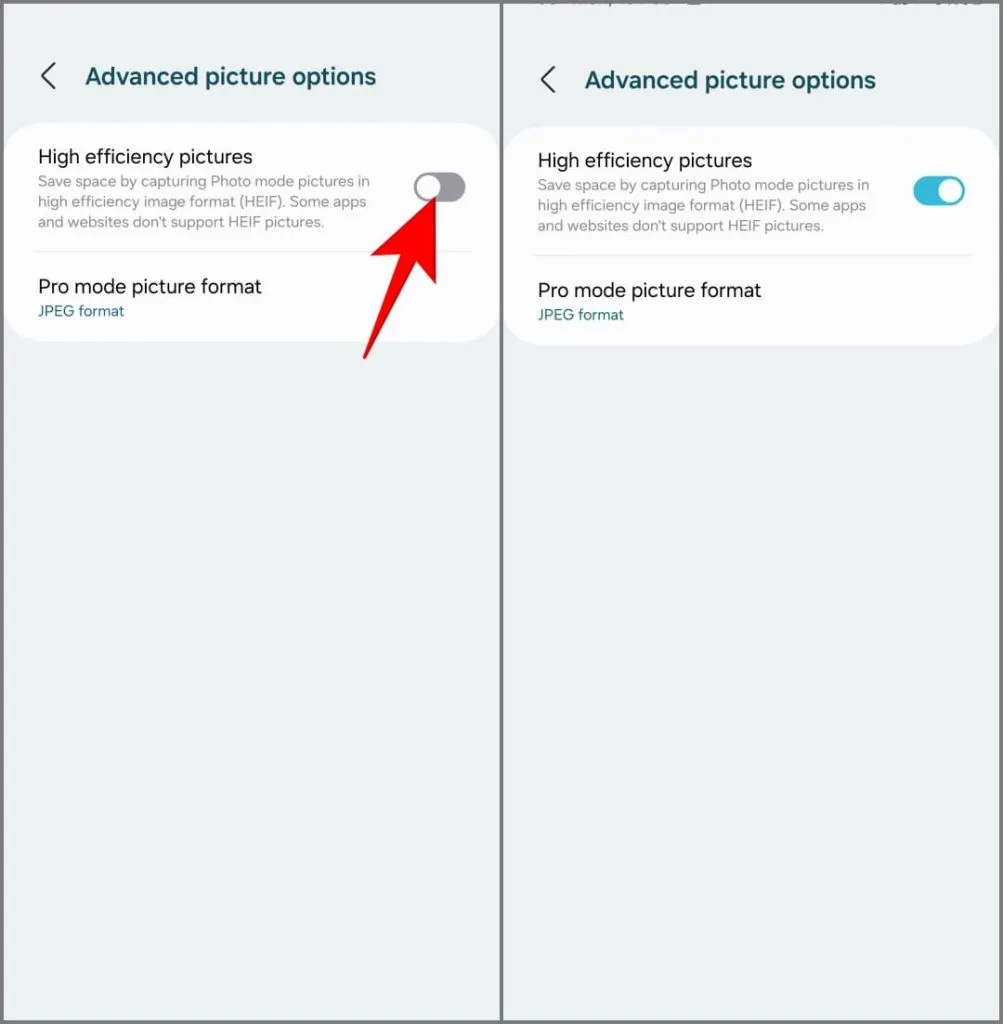
4. Palaa takaisin ja napauta Videon lisäasetukset .
5. Valitse Videoformaatista HEVC (korkea tehokkuus) .
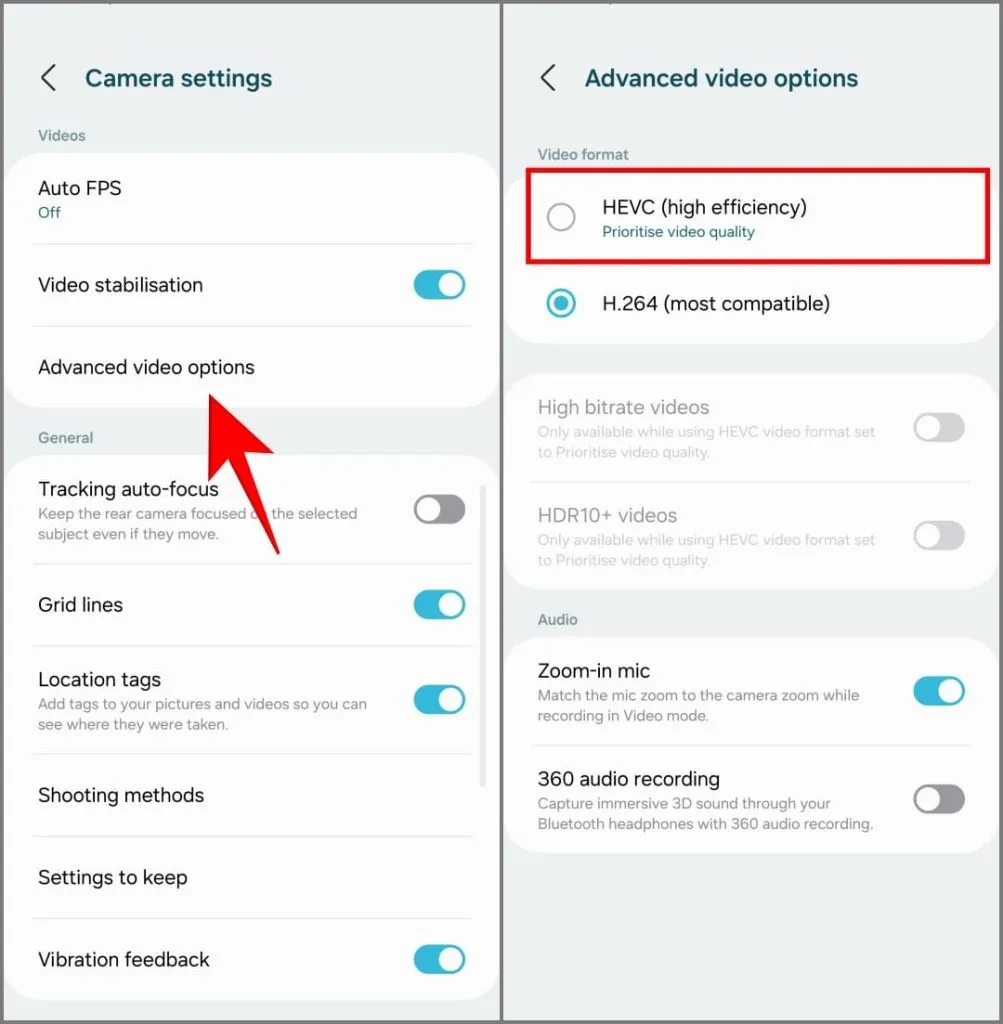
6. Varmista , että videosi näyttävät edelleen upeilta, kun sinua kehotetaan asettamaan etusijalle videon laatu .
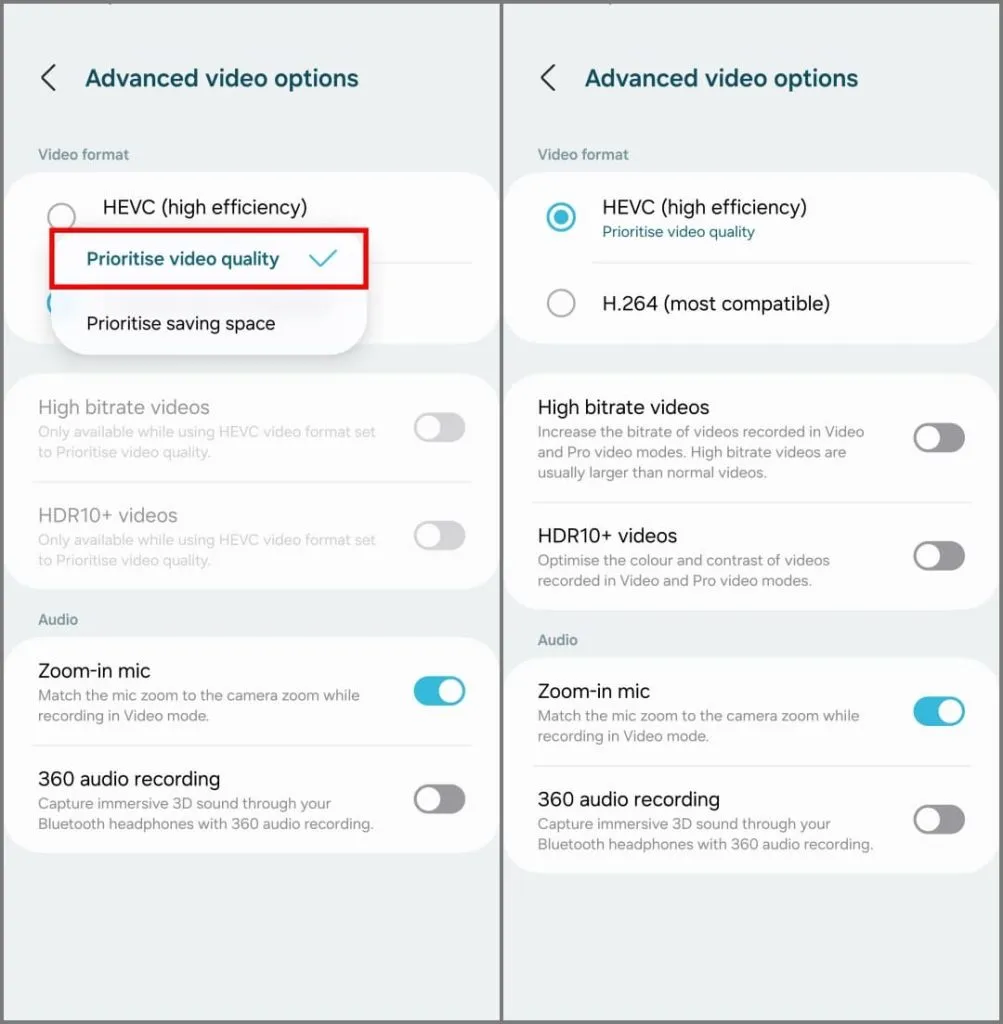
Galaxy S24 Ultrassa tehokkaat kuvat vievät 50–70 % vähemmän tallennustilaa kuin tavalliset. Vastaavasti tehokkaat videot ovat 20–30 % pienempiä kuin yhteensopivampi H.264-muoto.
Tehokas tila tallentaa valokuvat HEIC-muodossa ja videot HEVC-muodossa. Jotkut sovellukset ja verkkosivustot eivät ehkä tue näitä muotoja. Joten sinun on muunnettava kuvat ja videot yhteensopivuuden varmistamiseksi. Käytä mieluummin yhteensopivia muotoja, jos aiot muokata valokuvaa tai videota myöhemmin.
3. Käytä kaksoistallennusta
Galaxy S24 Ultran kaksoistallennus korvaa S21-sarjassa debytoineen Director’s View -ominaisuuden. Sen avulla voit tallentaa videoita kahdella eri takakameralla samanaikaisesti, kuten ultralaajakulma- ja teleobjektiivilla samanaikaisesti, tai jopa selfie-kamerasta taaksepäin suunnatun objektiivin rinnalla.
Kuvaa ystäväsi syntymäpäiväjuhlat pääkameralla, kun reaktiosi näkyy pienessä kuva kuvassa -ikkunassa. Tai kerro koko matkastasi selfie-vlogissa esittelemällä upeita maisemia tai arkkitehtuuria takakameran kautta. Toinen käyttötapa voisi olla konsertissa, jossa voit tallentaa sekä zoomatun näkymän että ultralaajakulmakuvan yhdessä.
1. Avaa Kamera -sovellus ja napauta alareunassa olevasta työkalupalkista Lisää .
2. Napauta Dual Recording käytettävissä olevista vaihtoehdoista.
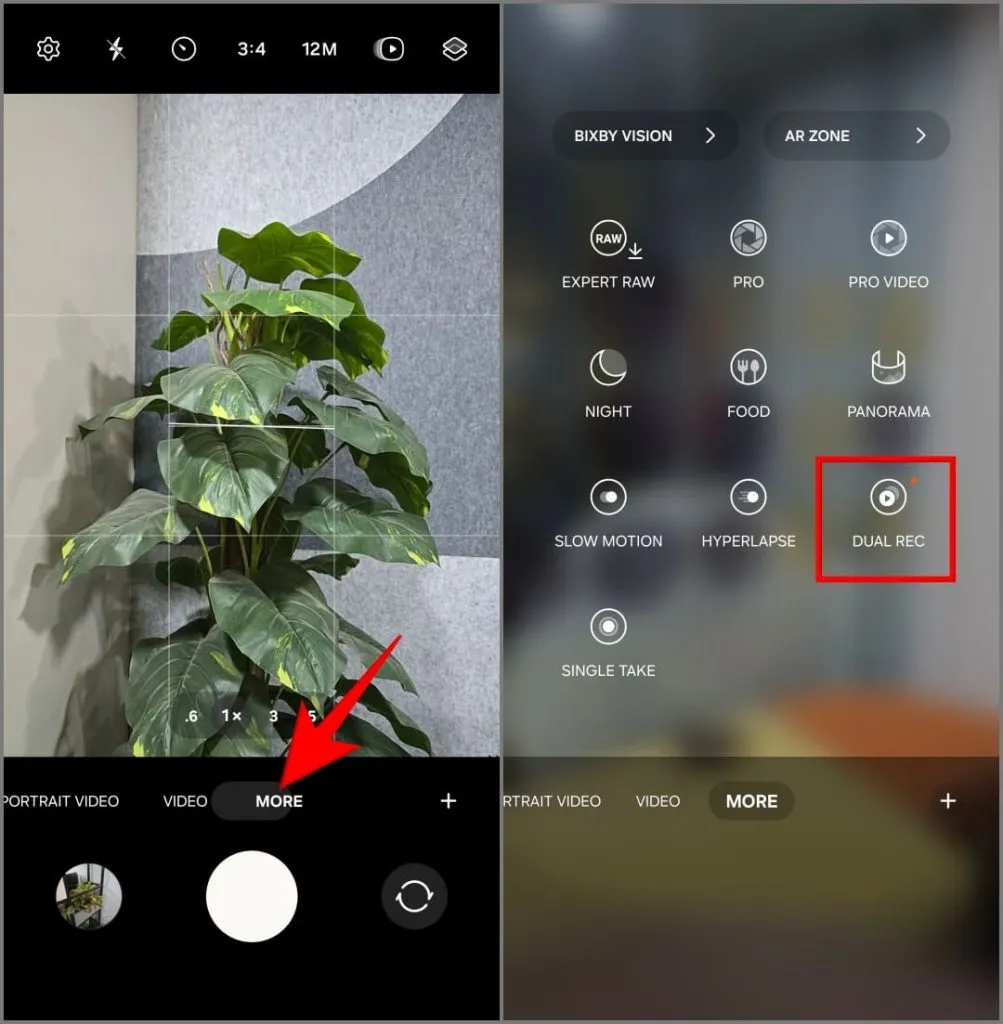
3. Napauta Select Lenses ja valitse kaksi kameraa, joita haluat käyttää samanaikaisesti (esim. ultralaajakulma- ja telekamera) ja napauta OK . Voit vaihtaa niiden paikkaa näytöllä (pää ja kuvakuva) napauttamalla jompaakumpaa linssiä valinnan jälkeen.
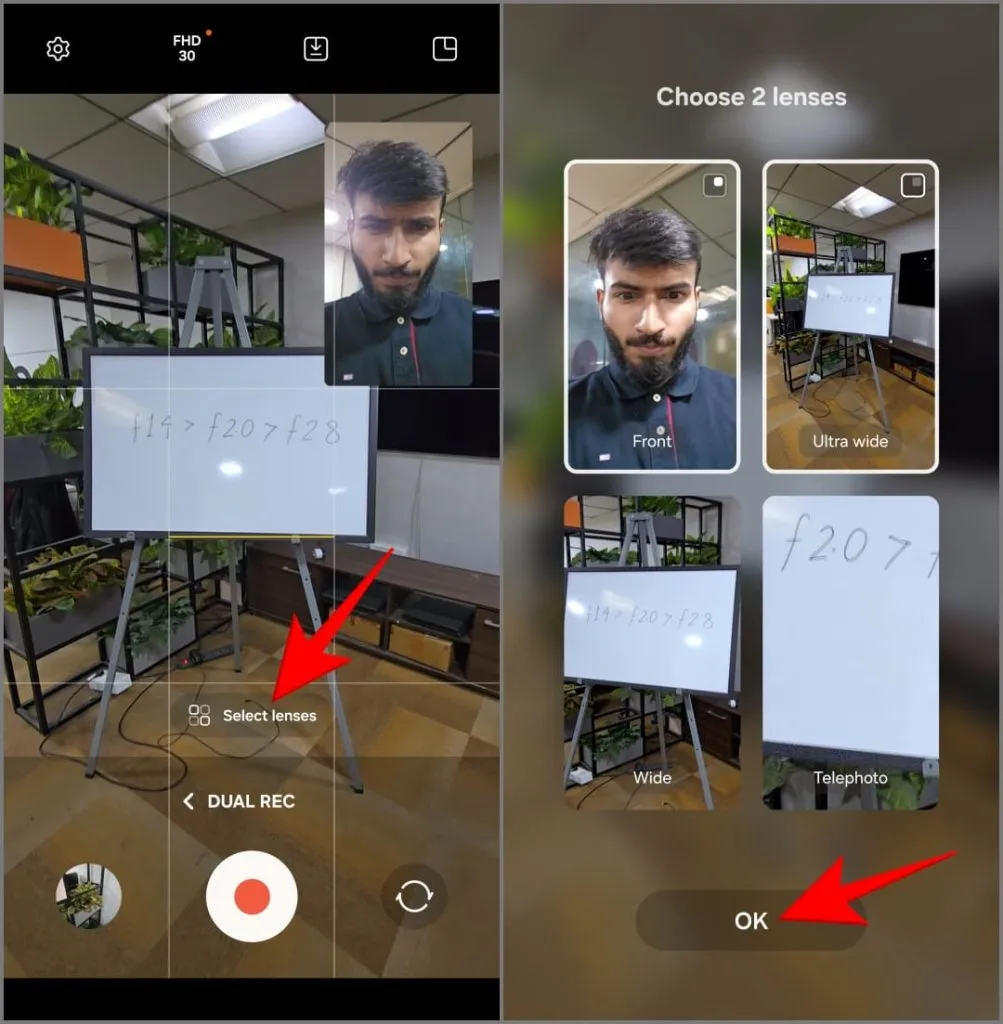
4. Napauta yläreunassa olevaa Tallenna-kuvaketta valitaksesi, haluatko:
- Tallenna video esikatselun mukaisesti: Tämä yhdistää kaksi kameranäkymää yhdeksi videotiedostoksi valitsemassasi asettelussa, eli kuva kuvassa tai jaettu näyttö.
- Tallenna kahtena erillisenä tiedostona: Tämä luo kaksi yksittäistä videotiedostoa, yhden kustakin tallennuksen aikana käyttämästäsi kamerasta.
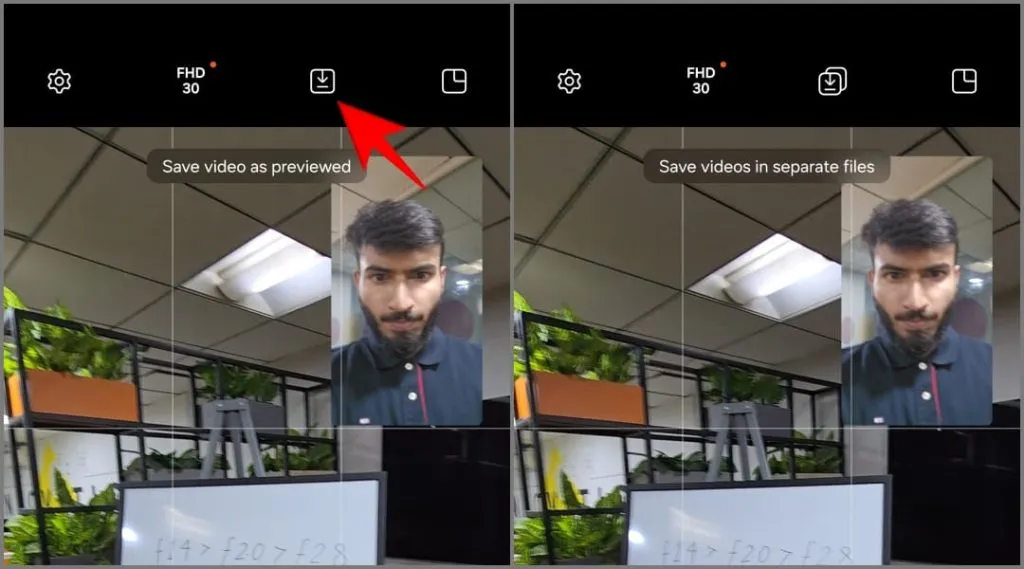
5. Napauta sitten oikeassa yläkulmassa olevaa asettelukuvaketta valitaksesi asettelusi:
- Kuva kuvassa -näkymä: Toissijainen kamerasi näkyy pienemmässä laatikossa päävideon päällä.
- Jaettu näkymä : Näyttösi jaetaan kahtia, jolloin molemmat kameran syötteet näkyvät vierekkäin.
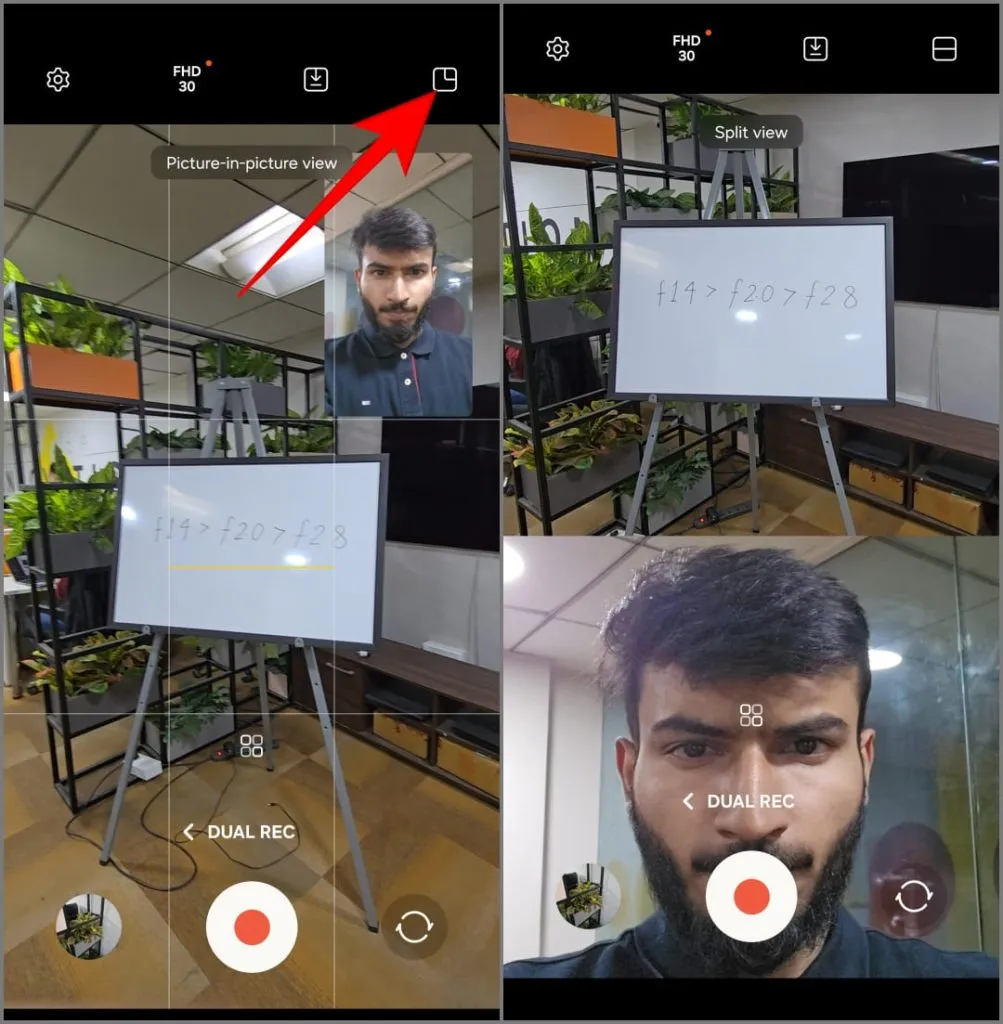
6. Paina lopuksi punaista tallennuspainiketta aloittaaksesi videon tallentamisen molemmilla kameroilla samanaikaisesti.
4. Käytä Single Take
Single Take on ainutlaatuinen kameraominaisuus, joka tallentaa lyhyen videon (noin 10 sekuntia). Sen jälkeen se käyttää tekoälyä poimimaan erilaisia mielenkiintoisia valokuvia ja videoita paikasta käyttämällä erilaisia suodattimia ja tiloja, jotka on räätälöity hetkeen. Voit sitten päättää, mitkä pitää säilyttää ja mitkä hylätä.
Samsung esitteli Single Take -ominaisuuden Galaxy S20:n kanssa. Galaxy S24:n ominaisuus on päivitetty, jolloin se voi kaapata kuvia ja videoita samanaikaisesti kaikilla puhelimen kameroilla (mukaan lukien sekä etu- että takaobjektiivit). Käytä sitä seuraavasti:
1. Avaa Kamera -sovellus ja napauta Lisää .
2. Valitse Single Take .
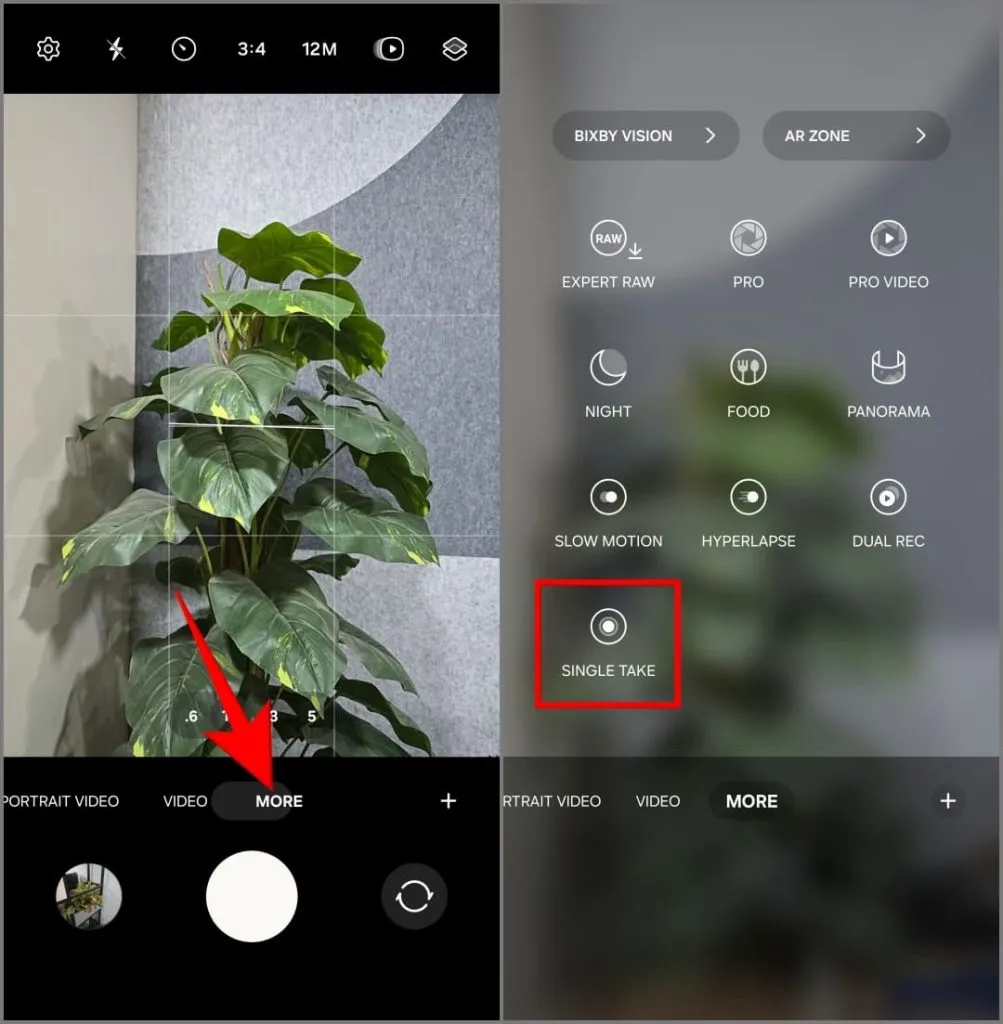
3. Valitse 0,6x , 1x , 3x , 5x tai 10x zoomausvaihtoehdoista. Voit myös kuvata 2x lisäämällä pikakuvakkeen Camera Assistant -sovelluksen kautta (puhumme siitä myöhemmin).
4. Napauta suljinpainiketta tallentaaksesi 10 sekunnin videon. Voit tehdä siitä 15 sekuntia napauttamalla +5s -painiketta.
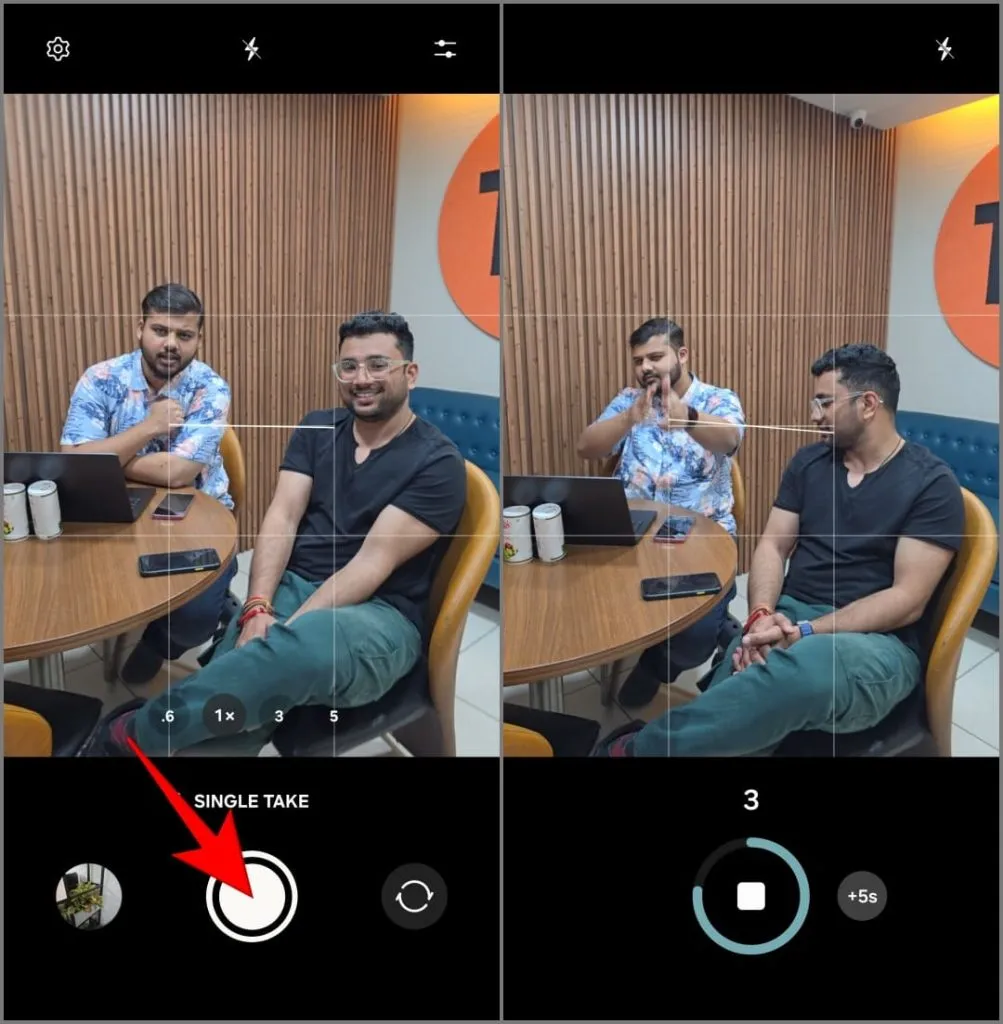
Saat vähintään neljä tulosta, mukaan lukien alkuperäinen video, bumerangi, paras valokuva ja rajattu kuva. Valitse haluamasi ja poista loput.
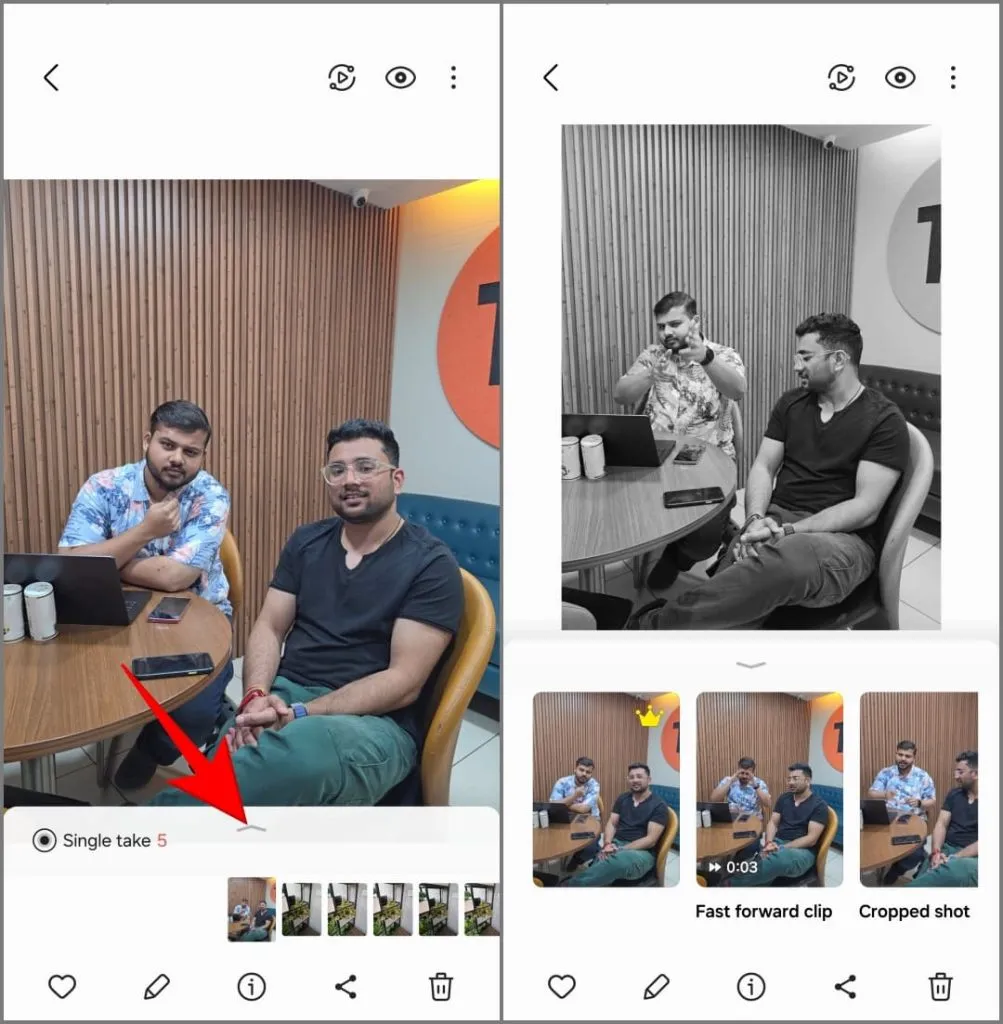
5. Säädä Valokuvat-sovelluksen älykästä optimointia
Galaxy S24 Ultra käyttää tekoälyä kuviesi automaattiseen parantamiseen. Se tunnistaa kohtauksen tai kohteen, jota yrität kaapata, ja säätää kameran asetuksia, kuten väritasapainoa, kylläisyyttä, kirkkautta, kontrastia ja muita vastaavasti.
Vaikka se on oletuksena käytössä, voit muokata tekoälyn optimoinnin voimakkuutta valokuvissasi. Näin:
1. Avaa Kamera -sovellus ja napauta Asetukset vasemmassa yläkulmassa.
2. Paina Älykäs optimointi .
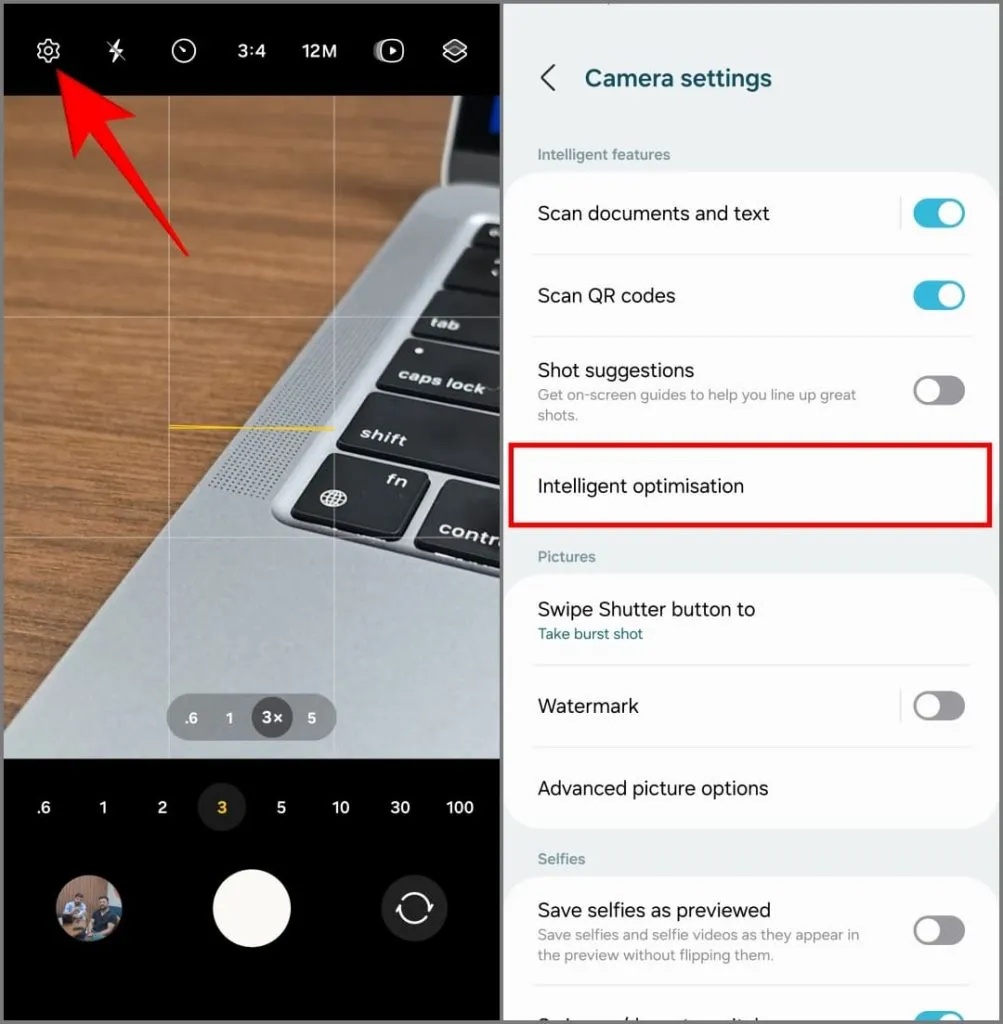
3. Valitse optimointitaso:
- Maksimi: Ottaa rohkeita kuvia, jotka saattavat joskus näyttää luonnottoman kylläisiltä, suodatetuilta ja ylikäsitellyiltä. Tämä asetus on kuitenkin täydellinen sosiaaliseen mediaan sopivien valokuvien napsautukseen.
- Keskitaso: Se tarjoaa hyvän tasapainon luonnollisen näköisten kuvien ja tekoälyparannusten välillä. Minusta se on ihanteellinen jokapäiväiseen piste-ja-ammutukseen.
- Minimi: Tekoäly analysoi ja jälkiprosessoi valokuvasi, mutta muutokset ovat hienovaraisempia ja asettavat etusijalle luonnollisen ilmeen. Käytä tätä, jos haluat muokata valokuvia itse.
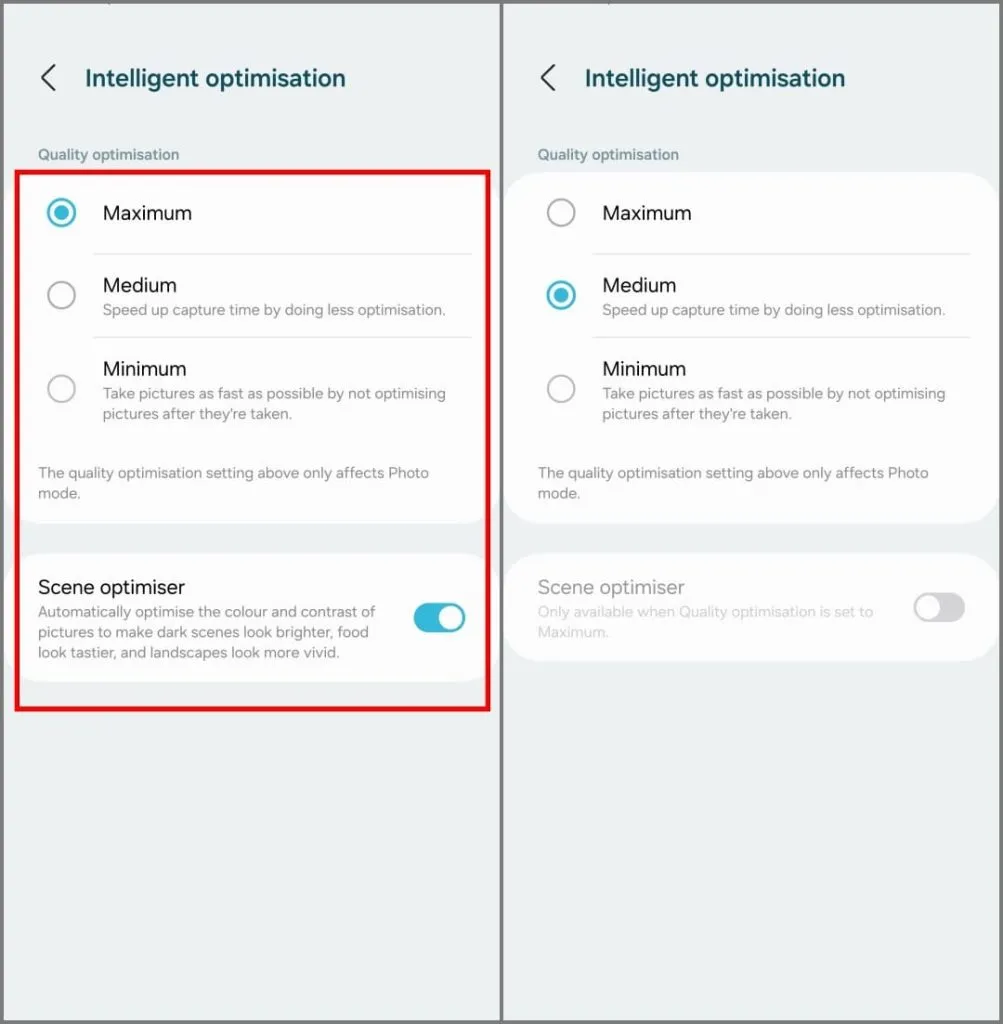
Löydät samasta näytöstä toisen tekoälyominaisuuden, Scene Optimizerin . Se havaitsee kehyksessä olevat kohteet ja säätää valotusta, kontrastia, valkotasapainoa ja paljon muuta räätälöidäkseen valokuvan kyseisiin objekteihin. Se tunnistaa yli 32 asiaa, mukaan lukien vauvat, koirat, kissat, ihmiset, ruoka, maisemat, rannat, auringonlaskut, kaupungit ja paljon muuta.
Valokuvaus on hyvin henkilökohtainen harrastus, joten kokeile ja yhdistele käytettävissä olevia asetuksia löytääksesi tyyliisi parhaiten sopivan. Pidän optimoinnin keskitasolla ja Scene Optimizer on pois päältä.
6. Ota Automaattinen kehystys käyttöön pitääksesi kohteen kehyksessä
Oletko kyllästynyt yrittämään pitää liikkuvat kohteet tarkennettuina kuvaamisen aikana? Kokeile automaattista kehystystä S24 Ultrassa. Kun tallennat videota, se havaitsee ihmiset ja säätää automaattisesti kehystystä pitääkseen heidät keskitettyinä ja tarkennettuina.
Voit käyttää sitä avaamalla Kamera -sovelluksen vaihtamalla videotilaan . Napauta Automaattinen kehystys -kuvaketta oikeassa alakulmassa. Sen täytyy muuttua keltaiseksi, kun ilmoitus ilmoittaa, että automaattinen kehystys on otettu käyttöön.
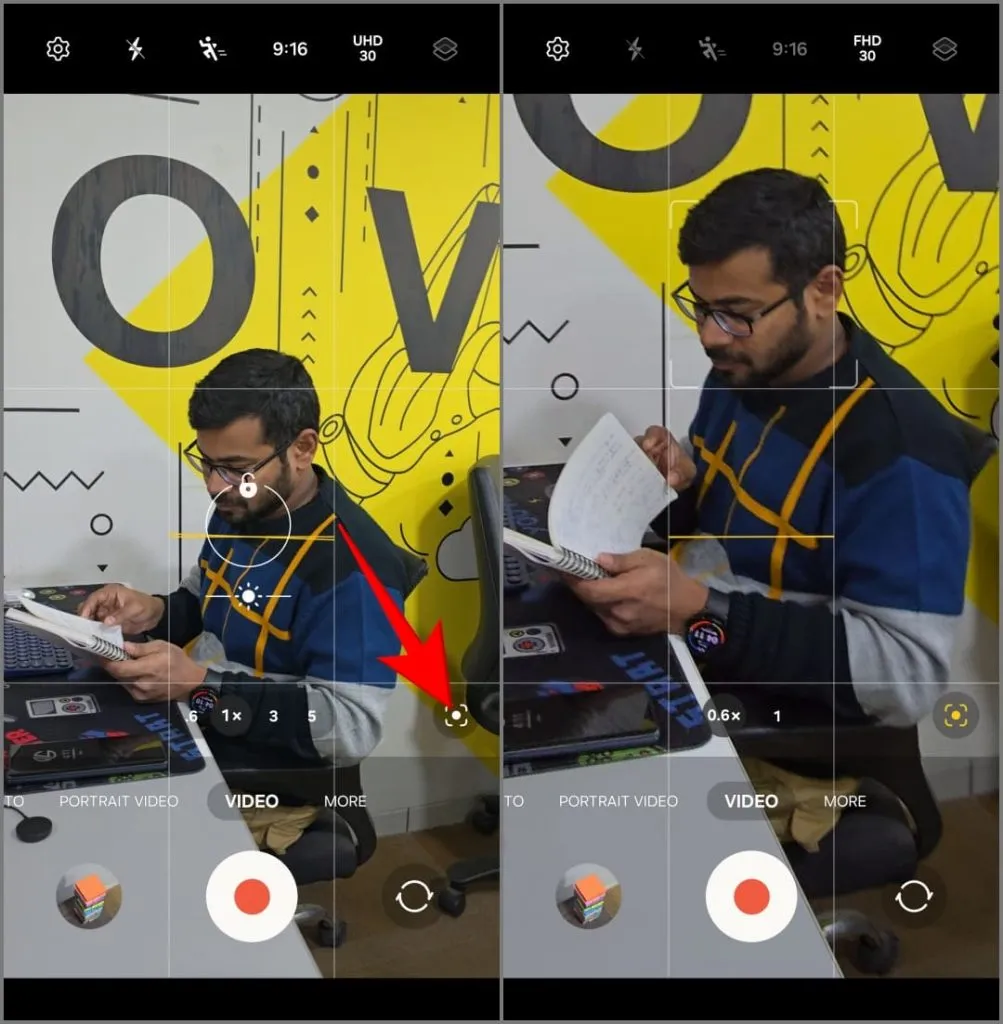
Aloita tallennus ja napauta kohdetta tai henkilöä, jonka haluat pitää tarkennettavana. Galaxy S24 Ultra lähentää ja loitontaa automaattisesti pitääkseen ne keskitettyinä koko videon ajan. Se panoroi sujuvasti ja tarjoaa värinättömän videokuvan, vaikka et liikuttaisi puhelinta itse aktiivisesti.
7. Käytä Focus Enhancer -toimintoa makrokuvien ottamiseen
Kuten monet muutkin lippulaiva-älypuhelimet, Galaxy S24 Ultrasta puuttuu erillinen makro-objektiivi. Sen sijaan se luottaa erittäin laajakulmakameraansa lähikuvien ottamiseen. Jos sinulla on vaikeuksia ottaa makrokuvaa tai tarkentaa lähellä olevaan kohteeseen, kokeile Focus Enhancer -toimintoa.
Voit tehdä tämän avaamalla Kamera-sovelluksen ja tuomalla puhelimen lähelle kohdetta . Focus Enhancer -kuvakkeen pitäisi ilmestyä automaattisesti vasempaan alakulmaan – napauta sitä, niin se käyttää ultralaajakulmaobjektiivia tarkentamiseen. Voit nyt ottaa yksityiskohtaisen makrokuvan pysymällä lähellä kohdetta ja pitämällä sen terävänä.
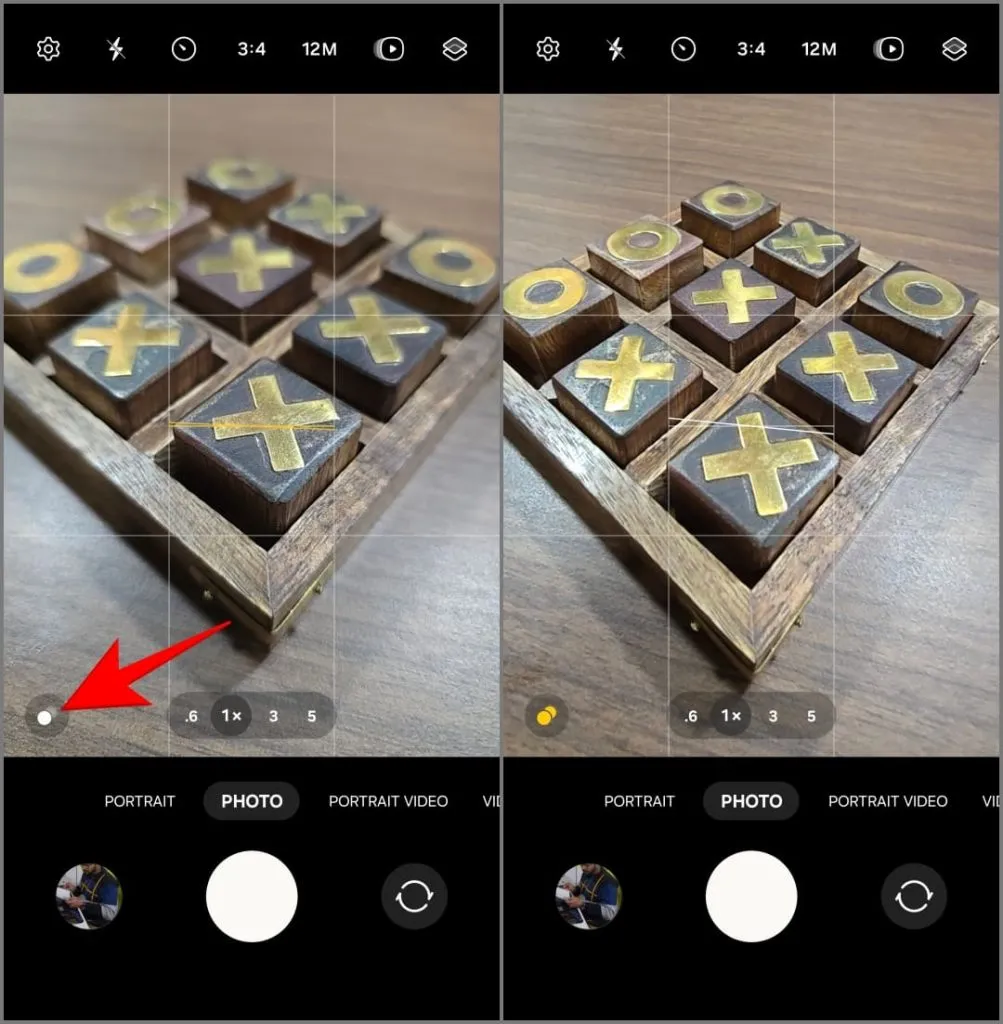
8. Muuta video välittömästi hidastukseksi
Kun tallennat perinteistä hidastettua videota, puhelimesi tallentaa monta kuvaa sekunnissa ja venyttää niitä toiston aikana. Tämä luo tasaisen, hidastetun tehosteen, kun katsot videota. Mutta Galaxy S24 Ultran kanssa sinun ei aina tarvitse suunnitella saadaksesi tämän vaikutuksen.
S24-sarjassa on ainutlaatuinen ominaisuus nimeltä Instant Slow-Mo . Paina tallennettua videota pitkään Samsung Gallery -sovelluksessa. Puhelimen tekoäly analysoi kehyksiä ja luo uusia hidastaakseen kuvamateriaalia keinotekoisesti. Tulokset näyttävät varsin hyväksyttäviltä tekoälyllä toimivalle tehosteelle.
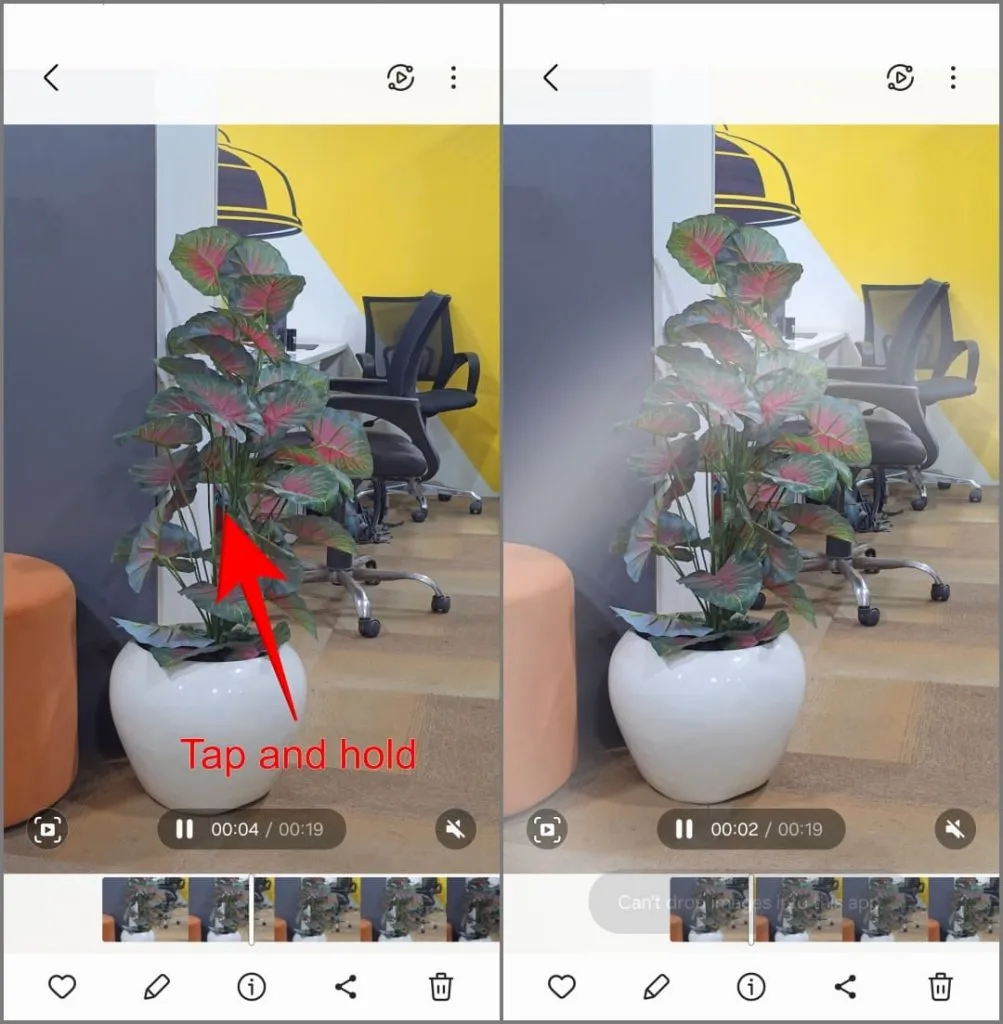
Instant Slow-Mo tukee tällä hetkellä vain 8-bittisiä videoita, jotka on kuvattu 720p–8K-resoluutiolla ja MP4-tiedostomuodossa. Samsung saattaa lisätä tuen 10-bittisille videoille ja MOV-muodolle tulevaisuudessa.
9. Avaa Galaxy S24 Ultran salaiset kameraominaisuudet
Kuten muut Samsung-puhelimet, Galaxy S24 Ultra tukee Camera Assistantia, Good Lock -moduulia, joka on täynnä hyödyllisiä vinkkejä ja temppuja kameran ominaisuuksien parantamiseksi.
Aloita lataamalla Camera Assistant Galaxy Storesta tai Good Lock -sovelluksesta. Käytä sitten sitä Kamera-asetukset > Kamera- avustaja tai suoraan sovelluslaatikosta.
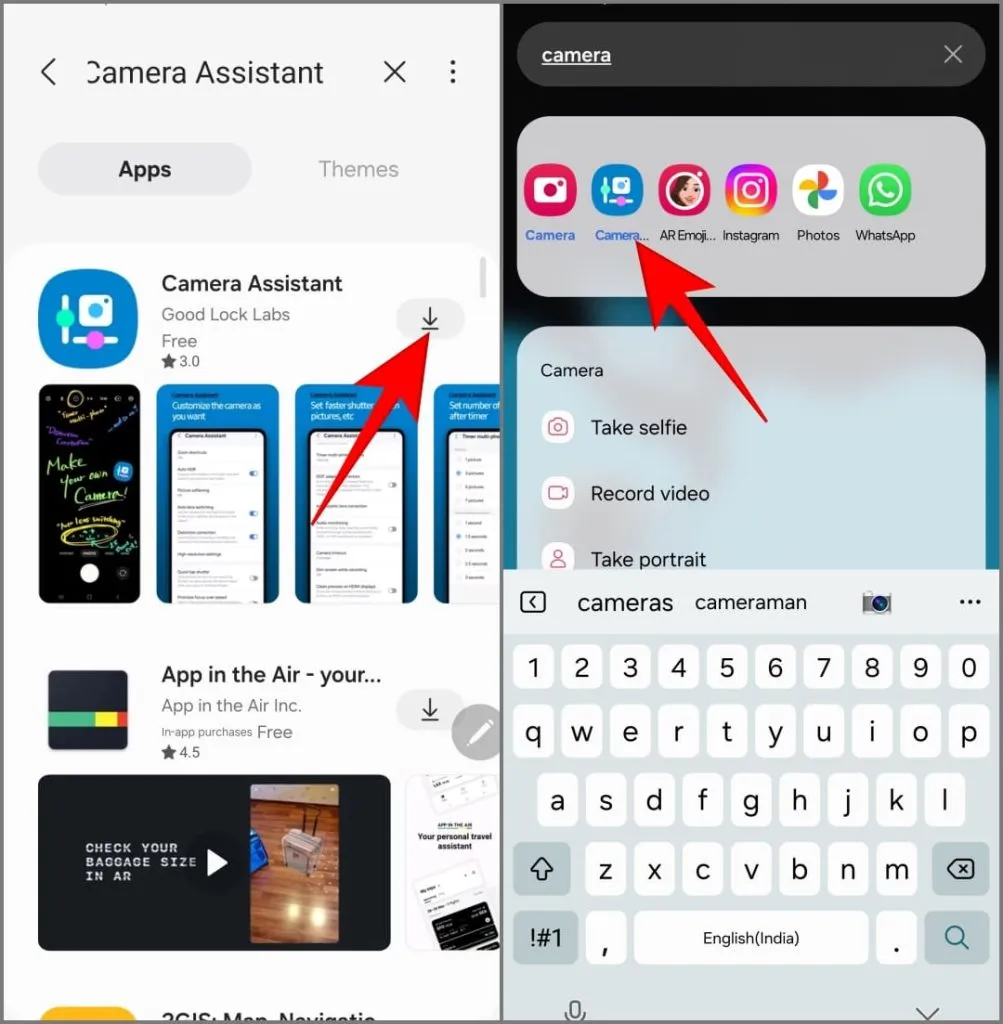
Tässä on lisäkameravaihtoehtoja, joilla voit pelata:
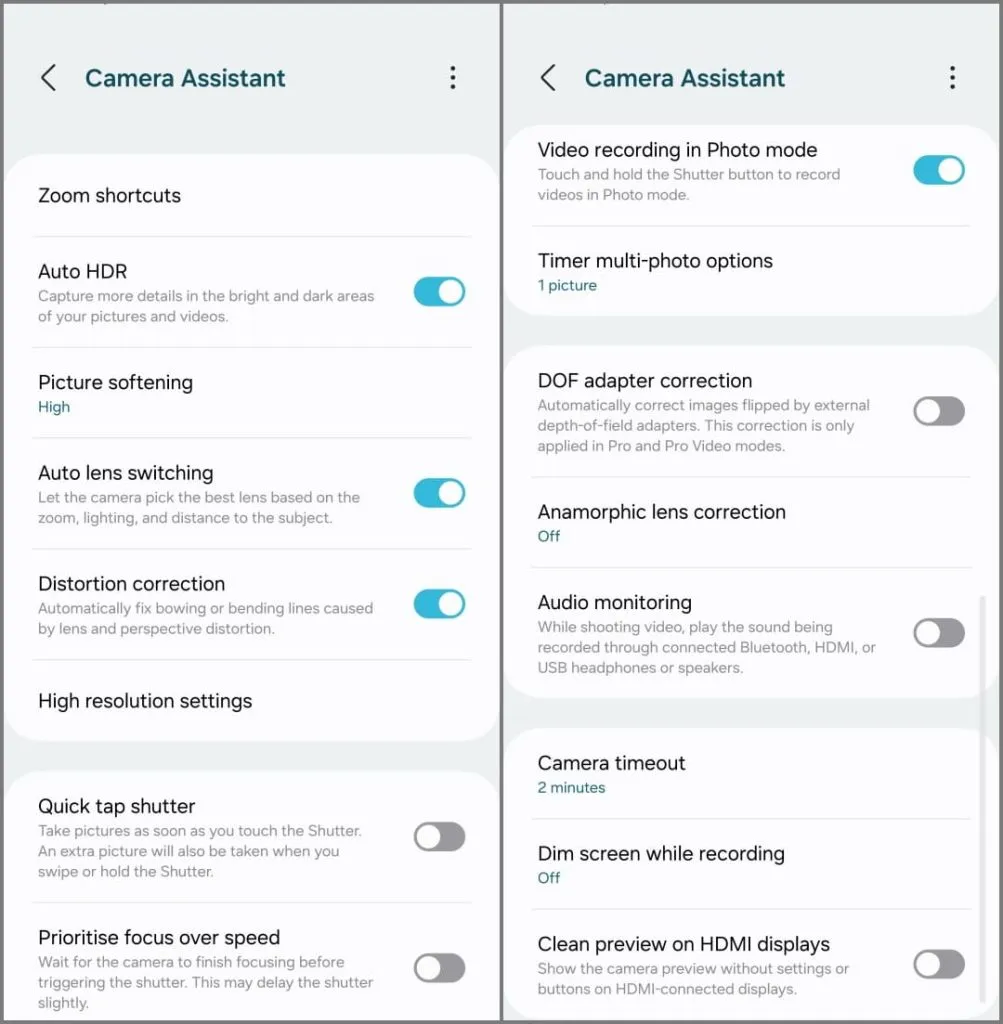
- Zoomin pikanäppäimet: Lisää kamerasovellukseesi ylimääräisiä zoomausvaihtoehtoja (2x, 10x ja 100x).
- Automaattinen HDR: Tämän avulla voit tallentaa enemmän yksityiskohtia kuvien ja videoiden erittäin kirkkailla ja tummilla alueilla.
- Kuvan pehmennys: Se tasoittaa valokuvan teräviä reunoja ja piirteitä ja korjaa mahdolliset yliteroittumisongelmat. Valitse Off-, Medium- ja High-asetusten välillä. Medium on hyvä lähtökohta useimmille käyttäjille.
- Automaattinen linssin vaihto: Tämä ominaisuus on oletusarvoisesti käytössä, joten Galaxy S24 Ultra voi vaihtaa objektiiveja automaattisesti zoomaustason, valaistuksen ja kohteen etäisyyden perusteella. Se voi esimerkiksi vaihtaa ensisijaisen objektiivin ja teleobjektiivin välillä eri valaistusolosuhteissa. Sammuta se, jos haluat hallita objektiivin valintaa kokonaan.
- Vääristymän korjaus: Tarkoituksena on korjata linssin ja perspektiivivääristymän aiheuttamat taipuvat tai taipuvat kalkit. Tämä auttaa ultralaajakulmakuvissa, joissa suorilla viivoilla on taipumus kaartua ulospäin, erityisesti reunoilla.
- Korkean resoluution asetukset: Näissä asetuksissa on kaksi ominaisuutta: Adaptive Pixel ja Upscale Digital Zoom . Adaptive Pixel parantaa heikossa valaistuksessa olevia kuvia yhdistämällä useita pienempiresoluutioisia kehyksiä yhdeksi korkearesoluutioiseksi kuvaksi. Korkeatasoinen digitaalinen zoom puolestaan parantaa zoomattujen valokuvien laatua lisäämällä niiden resoluutiota valittujen kamera-asetusten mukaan.
- Pikanapautussuljin: Normaalisti puhelimesi ottaa valokuvan, kun painat ja vapautat laukaisinta. Pikanapautussuljinominaisuus ottaa valokuvan, kun kosketat suljinpainiketta. Tämä vähentää suljinviivettä ja auttaa ikuistamaan hetket nopeasti.
- Priorisoi tarkennus nopeuden sijaan: Kun tämä on käytössä, Galaxy S24 Ultra kestää sekunnin murto-osan kauemmin varmistaakseen täydellisen tarkennuksen ennen kuvan ottamista. Tämä vähentää epäselvien kuvien riskiä, mutta saattaa lisätä valotusviivettä.
- Videon tallennus valokuvatilassa: Pidä suljinpainiketta painettuna tallentaaksesi videoita valokuvatilassa.
- Ajastimen usean kuvan asetukset: Normaalisti, kun asetat kameraan ajastimen, se ottaa yhden kuvan lähtölaskennan päätyttyä. Tämän asetuksen avulla voit ottaa sarjan kuvia määritetyin aikavälein ajastimen päätyttyä (esimerkiksi napsauta kolmea kuvaa 1,5 sekunnin välein, kun se on aktivoitunut). Käytä sitä ottaessasi ryhmäkuvia tai luovia jaksoja.
- Äänenvalvonta: Kytketyt Bluetooth-, HDMI- tai USB-kuulokkeet/kaiuttimet toistavat ääntä videon tallennuksen aikana, jolloin voit seurata ääntä reaaliajassa.
- Näytön himmennys tallennuksen aikana: Kun kuvaat videota, voit valita, kuinka kauan ennen kuin näyttö himmenee – 1, 2, 5 tai 10 minuuttia. Tämä säästää akkua pitkiä videoita kuvattaessa.
- Puhdas esikatselu HDMI-näytöillä: Kun liität kameran tai puhelimen ulkoiseen näyttöön HDMI:n kautta, näyttö sisältää usein näytöllä näkyviä peittokuvia, kuten akun varaustason, tallennusaikakoodin ja tarkennusilmaisimet. Vaihtoehto lähettää puhtaan videosyötteen ulkoiseen näyttöön tai näyttöön, mikä poistaa nämä häiriötekijät.
10. Käytä S-Penin ominaisuuksia kamerassa
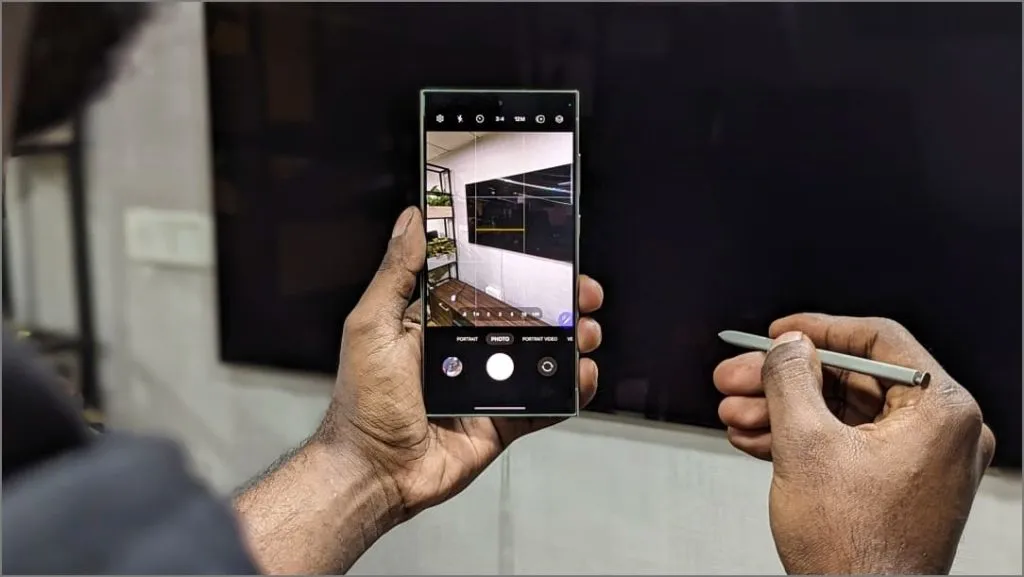
Samsung Galaxy S24 Ultran mukana toimitettu S-Pen sisältää mielenkiintoisia ominaisuuksia. Voit käynnistää kameran, napsauttaa kuvia, vaihtaa eri tilojen välillä ja käyttää ilmaeleitä ja painiketta.
Voit tarkastella Air Actions for Camera -toimintoa avaamalla Asetukset -sovelluksen > Lisäominaisuudet > S Pen ja valitsemalla Air Actions > Camera . Tai avaa Kamera -sovellus ja napauta S Pen -kuvaketta nähdäksesi luettelon ennalta määritellyistä ilmaeleistä, jotka myös mainitaan alla:
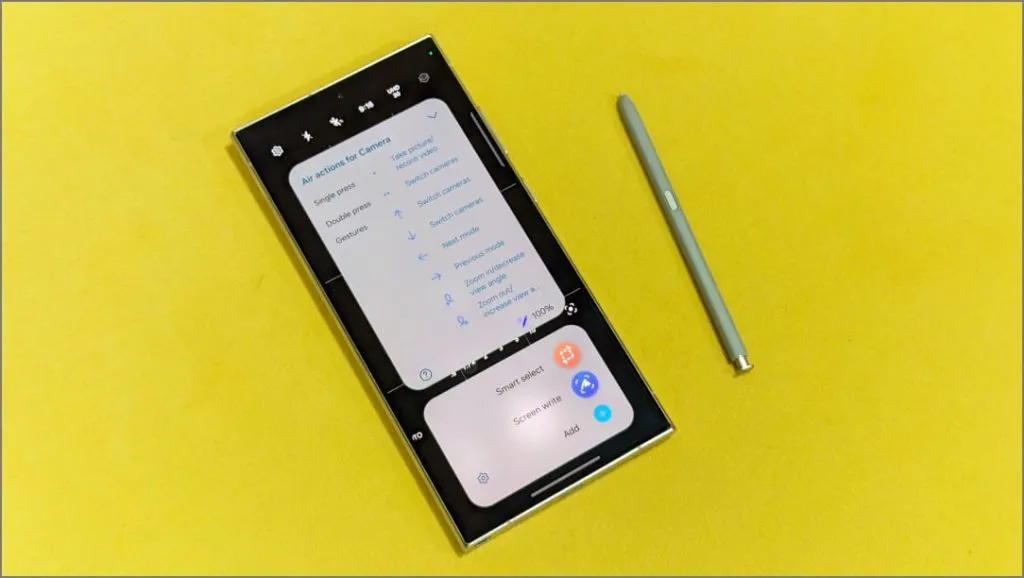
- Yksi painallus: Ota kuva tai tallenna video
- Kaksoispainallus: Vaihda kameraa
- Paina painiketta ja nuole ylös tai alas: Vaihda kameraa
- Paina painiketta ja pyyhkäise vasemmalle tai oikealle: Seuraava tai Edellinen tila
- Paina painiketta ja tee ympyrä myötäpäivään: Lähennä
- Paina painiketta ja tee ympyrä vastapäivään: Loitonna
Hallitse nämä Galaxy S24 Ultra -kameran vinkit ja temput!
Nämä kameravinkit ja temput voivat auttaa sinua parantamaan Samsung Galaxy S24 Ultra -kamerasi suorituskykyä. Suosikkeihini kuuluvat Single Take, Dual Recording ja Auto Framing. Sitten on joukko muita tekoälyominaisuuksia, kuten valokuvien uudelleenmasterointi ja Generatiivinen muokkaus, joka käyttää tekoälyä esineiden poistamiseen ja tyhjien alueiden täyttämiseen. Kaiken kaikkiaan Galaxy S24 Ultran kameroilla voi tehdä paljon, ja se vain paranee päivitysten myötä.




Vastaa